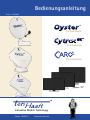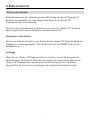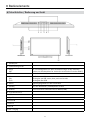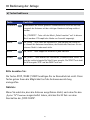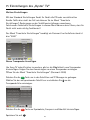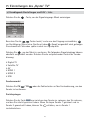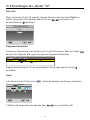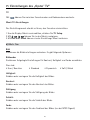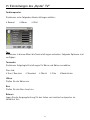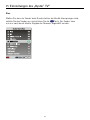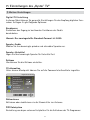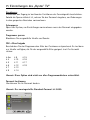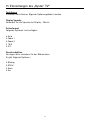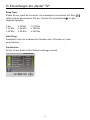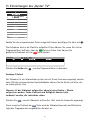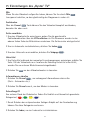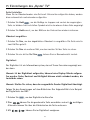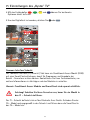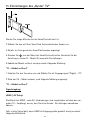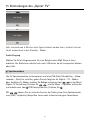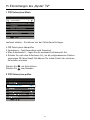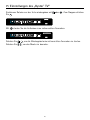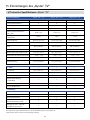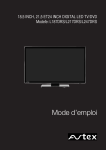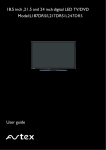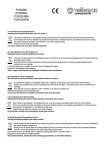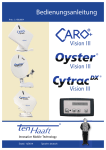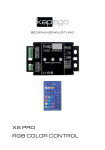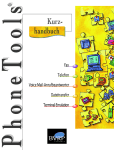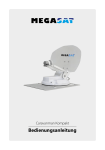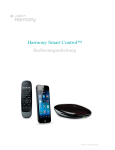Download Oyster, Cosmo, Caro Premium: Bedienung
Transcript
Bedienungsanleitung Artn: 3.150.0025 Premium Premium + Premium „Oyster® TV“ Innovative Mobile Technology Stand: 06/2015 Sprache: deutsch Inhaltsverzeichnis I Allgemeines a) Einführung4 b) Bestimmungsgemäße Verwendung 5 c) Sicherheitshinweise 6 II Bedienelemente a) Die ersten Schritte / Ein- u. Ausschalten b) Antennenbedienung c) Fernbedienung d) Schnittstellen / Bedienung am Gerät 8 9 10 13 III Bedienung des Anlage a) Anschalten / Ausschalten b) Tastenfunktionen 15 16 IV Einstellungen des „Oyster® TV“ a) Start b) Sendersuchlauf c) Grundlegende Bedienung und FAV - Liste d) Bild und Ton e) Kanal - Einstellungen und Senderliste f) Weitere Einstellungen g) Speichermedien h) Technische Spezifikationen „Oyster® TV“ 17 19 23 26 28 31 41 46 V Anhang a) Hinweise zum Umweltschutz b) Kontakt & Service 3 47 47 I Allgemeines a) Einführung Diese Anleitung beschreibt die Funktion und die Bedienung der automatischen Satellitenanlage. Anweisungen hinsichtlich der Montage finden sich in der ebenfalls mitgelieferten Montageanleitung. Eine fehlerfreie und betriebssichere Funktion kann nur gewährleistet werden, wenn Sie sowohl für die Montage als auch für den Betrieb diese Anleitungen beachten. Ihre automatische Satellitenanlage ist ein intelligentes Empfangssystem für Satellitenfernsehen, das in der Lage ist, sich automatisch auf einen voreingestellten Satelliten auszurichten, solange sich das Empfangssystem innerhalb der Reichweite dieses bestimmten Satelliten befindet. Lieferumfang:„Oyster® TV“ Premium mit Fernbedienung und Steuergerät; Außeneinheit mit Antenne – optional mit SKEW Dreheinheit zur Empfangsoptimierung; Achten Sie immer auf „Freie Sicht Richtung Süden“. Alle Satelliten stehen von Europa aus gesehen ungefähr im Süden. Wenn die direkte Linie zum Satelliten durch Hindernisse (Gebäude, Berge, Bäume etc.) versperrt ist, kann weder eine automatische Ausrichtung stattfinden, noch ist Fernsehempfang möglich. Auf den ersten Seiten dieser Anleitung finden Sie Hinweise zur Bedienung der allgemeinen Funktionen Ihrer Anlage, im Anschluss daran werden die Einstellmöglichkeiten erläutert. 4 I Allgemeines b) Bestimmungsgemäße Verwendung Die bestimmungsgemäße Verwendung dieses Produktes ist die Festmontage auf Wohnmobilen oder Wohnanhängern (Caravans) mit einer Höchstgeschwindigkeit von nicht mehr als 130 km/h. Das Produkt ist in der Lage, bei geparktem Trägerfahrzeug die eingebaute Parabolantenne selbsttätig auf einen der für Europa üblichen, geostationären, direkt strahlenden Fernsehsatelliten fest auszurichten. Die Spannungsversorgung muss durch ein normgerechtes Kraftfahrzeugbordnetz mit einer Nennspannung von 12V / 24V DC erfolgen. Bei Einbau in Wohnwägen darf zur Stromversorgung kein Schaltregler verwendet werden. Ein anderer Einsatz als vorgegeben ist nicht zulässig. Bitte beachten Sie auch folgende Herstellervorschriften: l Die Montage ist nur auf harten Fahrzeugdächern mit ausreichender Festigkeit und Eigenstabilität zulässig. Einschlägige, anerkannte Richtlinien des KFZ Gewerbes sind zu beachten und zu erfüllen. l Das Produkt bedarf keiner regelmäßigen Wartung. Die Gehäuse dürfen nicht geöffnet werden. Überlassen Sie Überprüfungsarbeiten stets nur einem qualifizierten Fachmann. l Vermeiden Sie es, das Wohnmobil mit Sat-Anlage in einer Bürstenwasch anlage, Waschstraße oder mit Hochdruckreinigern zu waschen. l Eine Veränderung des Gesamtgerätes durch Entfernen einzelner Komponenten oder Hinzufügen anderer Komponenten ist nicht zulässig. Die Verwendung anderer Parabolspiegel oder LNBs als der original montierten Teile ist nicht zulässig. l Die Montage hat unter genauer Beachtung der mitgelieferten Montage- anleitung durch ausreichend qualifiziertes Personal zu erfolgen. Bei Unklarheiten oder Problemen wenden Sie sich bitte an den Hersteller oder eine vom Hersteller anerkannte Fachwerkstatt. l Fahren Sie die Anlage bei starkem Wind oder Sturm ein. l Bei Rückwärtstransport / Rückwärtsfahrt >30 km/h ist die Antenne zu sichern (siehe c.) Sicherheitshinweise) 5 I Allgemeines c) Sicherheitshinweise Für den ordnungsgemäßen Betrieb Ihrer Satanlage ist es grundsätzlich erforderlich, dass die Anlage korrekt an die Zündung Ihres Fahrzeuges angeschlossen ist (siehe Montageanleitung). Bei korrekter Montage fährt die Antenne beim Einschalten der Fahrzeugzündung selbsttätig innerhalb kurzer Zeit in die Ruhelage und arretiert sich dort. Es obliegt Ihrer Verantwortung als Führer des Kraftfahrzeuges, sich von der ordnungsgemäßen und vollständigen Ablage der Antenne vor Antritt der Fahrt zu überzeugen. Nach Betätigung der Zündung wird die Antenne automatisch eingefahren. Um die Antenne erneut zu aktivieren ist es zwingend notwendig den „Oyster® TV“ Premium neu zu booten (Aus- und wieder Einschalten). ACHTUNG Ignition switch has to be connected For automatic retraction of the antenna at vehicle start Allumage doit être connecté Pour rétracter automatiquement l‘antenne au démarrage du véhicule ! ATTENTION ! Zündung / Klemme 15 muss angeschlossen werden Zum automatischen Einfahren der Antenne bei Fahrzeugstart Vor Beginn jeder Fahrt überzeugen Sie sich als Führer des Kraftfahrzeuges, durch einen Blick auf die Außeneinheit bitte persönlich davon, dass die Antenne vollständig eingefahren ist. Bitte beachten Sie weiterhin, dass in den verschiedenen Ländern unterschiedliche gesetzliche Vorgaben für den Betrieb von elektrischen sowie elektronischen Geräten gelten. Als Benutzer einer solchen Anlage sind Sie für die Einhaltung der jeweiligen Vorschriften selbst verantwortlich. Für Ihre Satanlage ist durch den Hersteller zum Anschluss an marktgängige Blei-Akkumulatoren mit einer Nennspannung von 12V / 24V DC mit einer Nennkapazität von mindestens 50Ah empfohlen. 6 I Allgemeines Der Anschluss an andere, ungeeignete Batteriesysteme kann zur Zerstörung des Batteriesystems, der Satanlage, zur Freisetzung zündfähiger oder giftiger Gase oder zur Selbstentzündung der ungeeigneten Batteriesysteme führen. Der Hersteller übernimmt keinerlei Haftung für direkte oder indirekte Schäden oder Folgeschäden an der Anlage selbst, an Batteriesystemen, Kraftfahrzeugen oder sonstigen Gütern, die auf Grund des Anschlusses ungeeigneter Batteriesysteme oder von Montagefehlern oder Verkabelungsfehlern entstehen. Stopfunktion über die Fernbedienung und Entfernung der Betriebsspannung bei Wartungsarbeiten. Die STOP- Taste auf der Fernbedienung stoppt die Bewegung der Antenne. Im Stop Modus werden auch keine DiSEqC Befehle des integrierten Receivers im „Oyster® TV“ Premium Gerät mehr ausgeführt. Aufgehoben wird die Funktion der STOP- Taste, durch die STARTTaste, oder die PARK-Taste. Voraussetzung der Funktion der STOP- Taste ist, dass der Receiver nicht initialisiert. Ebenso das der Receiver sich nicht im Stand-by Mode befindet oder mit der MENU oder OK Taste keine OSD Anzeige aufgerufen wurde. Gleiches gilt für die PARK und START Taste. Bei Wartungsarbeiten an der Antennenanlage muss unbedingt die Betriebsspannung der kompletten Anlage, „Oyster® TV“ Premium und VISION III Steuerbox ausgeschaltet werden. Bei Rückwärtsfahrten, insbesondere bei LKW- oder Bahnverladung des Fahrzeuges, mit Geschwindigkeiten größer 30km/h, muss die Antenne gegen unerwünschtes Aufrichten durch geeignete Maßnahmen gesichert werden. 7 II Bedienelemente a) Die ersten Schritte Die Bedienelemente der vollautomatischen SAT-Anlage des Oyster® Premium TV bestehen ausschließlich aus dem integriertem Receiver im „Oyster® TV“ Premium und der Fernbedienung. Die Tasten der Fernbedienung funktionieren nur, wenn das „Oyster® TV“ Premium Gerät eingeschaltet und die Initialisierung abgeschlossen ist. Einschalten / Ausschalten Das System wird am Schalter an der Unterseite des „Oyster® TV“ Premium Gerät auf Standby ein- und ausgeschaltet. Start des Betriebs mit der POWER Taste auf der Fernbedienung. Achtung! Wenn Sie das „Oyster® TV“ Premium Gerät einschalten, startet die automatische Satellitensuche der Antenne. Nach dem Einschalten des integriertem Receiver im „Oyster® TV“ Premium Gerät dauert dessen Initialisierung bis zu einer Minute. Danach fährt die Antenne aus und beginnt die automatische Satellitensuche. 8 II Bedienelemente b) Antennenbedienung Bei normaler Einrichtung des Antennensystems bedarf es keiner Antennenbedienung. Die Anlage sucht selbständig die entsprechenden Satelliten. Bei einem großen Standortwechsel wird lediglich empfohlen über die COUNTRY Taste den aktuellen Standort einzugeben. Die Antennenfunktion betrifft nur die folgenden 4 Tasten auf der Fernbedienung. Die Country Taste: Zur Standorteingabe, um die Satellitensuche zu optimieren. Stop Taste; Start Taste; Park Taste – Zur direkten Ansteuerung der Antenne. Bei ausgeschaltetem integriertem Receiver im „Oyster® TV“ Premium haben die Antennen-Tasten generell keine Funktion. Die weiteren Tasten auf der Fernbedienung dienen zur Bedienung des integriertem Receiver im „Oyster® TV“ Premium. Siehe Einstellungen „Oyster® TV“ Premium Gerät. Das „Oyster® TV“ Premium Gerät ist werkseitig speziell auf die Steuerung der Antenne vorkonfiguriert. 9 II Bedienelemente c) Fernbedienung POWER: Im Stand-by-Modus nehmen Sie den „Oyster® TV“ mit integriertem Receiver mit dieser Taste in Betrieb. 0-9 NUMBER / ZIFFERNTASTEN: Mit Tastendruck auf eine der 1 - 9 Zifferntasten (0 - 9) rufen Sie einen Kanal direkt auf oder machen eine Zahleneingaben im Menü. EPG EXIT EPG / ELEKTRONISCHER PROGRAMMFÜHRER. Mit Tastendruck zeigen Sie die aktuellen und nachfolgenden Programminformationen für jeden Kanal an. Weiterhin ist eine 7-Tage-Vorschau verfügbar. VERLASSEN: Mit Tastendruck verlassen Sie das Menü ohne Speicherung der Änderungen und Sie gehen im Menü einen Schritt zurück. MUTE / STUMMSCHALTUNG: Mit Tastendruck werden alle Audioausgänge des Receivers stummgeschaltet. Mit erneutem Tastendruck wird die Stummschaltung wieder aufgehoben. Für Personal Video Recorder Funktion - über USB Time Shift Zeitversetztes Fernsehen SWAP RECALL / LETZTER KANAL: Mit Tastendruck schalten Sie zum vorherigen Kanal zurück. Für Personal Video Recorder Funktion - über USB Für Personal Video Recorder Funktion - über USB Für Personal Video Recorder Funktion - über USB Für Personal Video Recorder Funktion - über USB Source Auswahl Eingangssignal / Quelle File Externe Daten über Schnittstelle OK CHANNEL OK / ENTER: Mit Tastendruck bestätigen Sie Ihre Auswahl oder speichern Sie Einstellungen im Menü. Senderliste aufrufen 10 II Bedienelemente NAVIGATION AUFWÄRTS: Mit Tastendruck rufen Sie den nächsten Kanal in der Kanalliste auf. Im Menü navigieren Sie aufwärts. NAVIGATION LINKS: Mit Tastendruck verringern Sie die Lautstärke des Receivers. Im Menü schalten Sie zwischen verfügbaren Optionen um. NAVIGATION RECHTS. Mit Tastendruck erhöhen Sie die Lautstärke des Receivers. Im Menü schalten Sie zwischen verfügbaren Optionen um. NAVIGATION ABWÄRTS: Mit Tastendruck rufen Sie den vorherigen Kanal in der Kanalliste auf. Im Menü navigieren Sie abwärts. TV Setup RED GREEN YELLOW BLUE TEXT AQT MENÜ: Mit Tastendruck rufen Sie das Hauptmenü des Receivers auf. ROT / Im Menü sind jeweils verschiedene Funktionen dieser Taste zugeordnet. GRÜN / Im Menü sind jeweils verschiedene Funktionen dieser Taste zugeordnet. GELB / im Menü sind jeweils verschiedene Funktionen dieser Taste zugeordnet. BLAU / TELETEXT: im Menü sind jeweils verschiedene Funktionen dieser Taste zugeordnet. Teletext START Sendersuchlauf DVB-T / T2, Terrestisches Fernsehen SUBT SUBT - Untertitel INFO INFORMATION aktueller Kanal PAGE+ Seite hoch / in Senderliste PAGE- Seite unten / in Senderliste FAV FAVORITEN: Mit Tastendruck rufen Sie Ihre zuvor gespeicherten Favoriten-Sender-Listen auf / Auswahl Favoritenliste. TV/ Wechsel TV / Radio AUDIO AUDIO - Sprachauswahl Audio 11 II Bedienelemente STOP Stoppt die Antennenbewegung START Startet die Antennenbewegung PARK Antenne fährt ein. COUNTRY Standorteingabe. Nützlich bei großen Standortwechsel 12 II Bedienelemente d) Schnittstellen / Bedienung am Gerät 1. Standby LED 2. Fernbedienungssensor 3. Setup AQT TV – Einstellungsmenü ein- bzw. ausschalten Länger als drei Sekunden drücken, um Sendersuchlauf zu starten (nur terrestisches Fernsehen DVB-T) 4. VOL +/- Lautstärke einstellen 5. CH Play Eject +/- Sender auswählen Wiedergabe von USB starten, bzw. pausieren beendet Wiedergabe über USB 6. Source Signaleingangsmenü ein- bzw. ausschalten 7. Standby TV in den Ruhemodus / Standbymodus schalten 8. PCMCIA Card Einschub für Conditional Access Modul (CAM) 9. 12 V Netzanschluss 10. USB1 11. Kopfhörer 12. Audio IN 13. SAT-In 14. RF IN 15. AV - Eingang 13 II Bedienelemente Geräterückseite 1 HDMI 1 / HDMI 2 2 USB Anschluss 3 12 Volt / 24 Volt Geichstrom (DC) Eingang 4 Kopfhörer – Anschluss 5 Audio – Eingang 6 Satelliten – Eingang 7 RF Antennenanschluss 8 AV Eingang 9 Audio – Ausgang (koaxial) 14 III Bedienung der Anlage a) Anschalten / Ausschalten Achtung! Wenn Sie den Oyster® TV“ Premium mit integriertem Receiver einschalten, startet die automatische Satellitensuche der Antenne. Nach dem Einschalten des Receivers dauert dessen Initialisierung bis zu einer einer Minute. Danach fährt die Antenne aus und beginnt die automatische Satellitensuche. Vergewissern Sie sich vor dem Einschalten des Oyster® TV“ Premium, dass der Antenne beim Aufrichten kein Hindernis im Wege ist z. B. ein Ast oder Garagendach. Wählen Sie an der Fernbedienung einfach die gewünschten Programme. Die Antenne richtet sich automatisch aus. Aus Sicherheitsgründen fährt die Anlage ein, wenn die Zündung des Fahrzeugs betätigt wird. Um die Antenne erneut zu aktivieren ist es zwingend notwendig das Oyster® TV“ Premium Gerät neu zu booten (Aus- und wieder Einschalten). Synchronisieren der Antennenanlage mit dem Receiver. Sollte aus irgend einem triftigen Grund die Antennenanlage selbständig einfahren, dann schalten Sie den „Oyster® TV“ Premium aus. Gründe können sein, ausgelöst durch einen selbständigen Sicherheitstests der Antennenanlage oder eine Unterschreitung der Betriebsspannung oder ein kurzes Ein- und Ausschalten der Zündung. Nach dem Einfahren der Antenne kann der „Oyster® TV“ Premium wieder eingeschaltet werden. 15 III Bedienung der Anlage b) Tastenfunktionen Taste COUNTRY Funktion COUNTRY Insbesondere bei einem größeren Standortwechsel kann die Ausrichtungszeit der Antenne mit der richtigen Ländereinstellung verkürzt werden. Die „COUNTRY“- Taste ruft das Menü „Select Location“ auf. In diesem Menü werden 47 Europäische Länder zur Auswahl angezeigt. PARK PARK STOP STOP START START Die „PARK“- Taste fährt die Antenne ein. Zum Beispiel bei Sturm ist es sinnvoll die Antenne einzufahren, der Betrieb des Receivers für ein externes Gerät ist aber noch aktiv. Die “STOP“- Taste stoppt die Antenne in jeder Position. Die „START“- Taste bewirkt das Starten der „Automatischen Suche“. Es wird der zuletzt eingestellte Satellit neu gesucht. Die START Taste hebt die Wirkung der STOP und der PARK Taste auf. Bitte beachten Sie: Die Tasten STOP / PARK / START benötigen Sie im Normalbetrieb nicht. Diese Tasten geben Ihnen die Möglichkeit auf die Antennenausrichtung einzugreifen. Nützlich: Wenn Sie möchten, dass die Antenne ausgefahren bleibt, nach dem Sie den „Oyster® TV“ Premium ausgeschaltet haben, drücken Sie 20 Sek. vor dem Abschalten die „STOP-TASTE“. 16 IV Einstellungen des „Oyster® TV“ a) Anschalten - START - Erstes Einschalten Hinweis: Wenn nicht anders ausgewiesen, beziehen sich alle Angaben zu Tasten auf der Fernbedienung. Achtung! Wenn Sie den Oyster® TV“ Premium mit integriertem Receiver einschalten, fährt die Antenne aus und beginnt die automatische Satellitensuche. 1 Einschalter an der Unterseite des Geräts betätigen. Standby – LED auf der Vorderseite leuchtet rot. 2 Drücken Sie die Standby – Taste auf der Fernbedienung. Die Standby – LED wird anschließend blau leuchten Ausschalten Um das Gerät in den Standby-Modus zu schalten, drücken Sie den Standby – Taste. Die Standby – LED wird rot leuchten. Wenn Sie den Fernseher längere Zeit nicht benötigen, beispielsweise nachts, schalten Sie ihn aus, indem Sie den Kippschalter an der Unterseite ausschalten. b) Einen Sendersuchlauf durchführen DVB-T Sender einstellen Wenn das Gerät zum ersten Mal eingeschaltet wird, wird folgender Bildschirm erscheinen. Drücken Sie die Knöpfe , um die Displaysprache auszuwählen. Wählen Sie ‘Autom. Suche’ und drücken den OK Knopf. Hinweis: Die Ländereinstellung ist unveränderbar Installation Display Sprache Land Autom. Suche Deutsch Großbritannien Sobald dieser Bildschirm erscheint, drücken Sie oder, um die Zeile auszuwählen und und , um Land oder Sender auszuwählen. Drücken Sie OK um die Auswahl zu Bestätigen. Die automatische Suche wird starten und darf nicht unterbrochen werden. Es können nur Sender empfangen werden, wenn eine DVB-T Antenne angeschlossen ist (Nicht im Lieferumfang enthalten). 17 IV Einstellungen des „Oyster® TV“ Land Kanal Großbritannien 21 Land wählen, dann OK drücken Wenn dieser Bildschirm erscheint, warten Sie bis der Sendersuchlauf beendet ist. Dies kann einige Minuten dauern. Autom. Suche 6 %... UHF CH Digital-.. : Radio : Daten : 0 0 0 36 (DTV) Sender Sender Sender Sobald die Suche abgeschlossen ist, wird das Gerät die Zielregion festlegen. Falls mehr als ein regionaler Sender verfügbar ist, wählen Sie die Primärregion mit aus und drücken anschließend OK Drücken Sie , um das Menü zu verlassen. EXIT Zielregion Einstellung Ländercode Primäre Region Wales Sekundäre Region Tertiäre Region Sobald die Festlegung der Zielregion bzw.die Suche beendet ist, wird der erste verfügbare, digitale Sender angezeigt. Alle anderen verfügbaren Kanäle werden in der Programmliste angezeigt, die sie über die Taste aufrufen können. Für weitere Informationen beachten Sie andere Kapital dieser Bedienungsanleitung. CHANNEL 18 IV Einstellungen des „Oyster® TV“ Sie können einen Suchlauf für terrestisches Fernsehen erneut durchführen (Option, terrestische Antenne nicht im Lierferumfang), in dem Sie die Auto Tune Taste (AQT) drücken und halten. Einen DVB-S Sendersuchlauf durchführen Für die leichtere Bedienung wird der „Oyster® TV“ mit einer Standard-Kanalliste ausgeliefert. Die Liste ist beim ersten Einschalten vorhanden und kann nach den persönlichen Wünschen sortiert und verändert werden. Sollten Kanäle fehlen oder möchten Sie andere Kanäle hinzufügen, müssen Sie den automatischen Sendersuchlauf starten. Einstellen des „Oyster® TV“ Wählen Sie und wechseln Sie zu Satelliten-TV. Drücken Sie TV-Setup und wählen Sie mit der OK -Taste “Kanäle” aus. Wählen Sie OK , nun den Satellit den Sie scannen möchten. Kontrollieren Sie ob die Signal- und Qualitätsanzeige ausschlägt. Gehen Sie zu Suche “Transponder”™ und drücken Sie OK um den Suchlauf zu starten. Es wird nun der gesamte Satellit abgesucht. Source Satellite ASTRA2 28.2E Transponder Transponder Advanced Setup S Q Der Suchlauf fügt alle neu gefundenen Kanäle, auf dem Satellit, am Ende der Standard-Kanalliste an. 36 %... DT V : R adio : 036 11527MHz V27500KHz 107 8 p rogramme(s ) p rogramme(s ) Alle Kanäle konnen nach Ihren Wünschen sortiert und verändert werden. 19 IV Einstellungen des „Oyster® TV“ Weitere Einstellungen Mit den Standard Einstellungen findet Ihr Gerät alle FTA oder verschlüsselten Kanäle. Sollte dies nicht der Fall sein können Sie im Menü “Erweiterte Einstellungen” Änderungen an den Satelliteneinstellungen vornehmen. Falsche oder fehlerhafte Einstellungen in diesem Menü können dazu führen, dass Ihr Gerät nicht mehr richtig funktioniert! Das Menü “Erweiterte Einstellungen” benötigt ein Passwort. Im Auslieferzustand ist dies “0000” Advanced Setup ASTRA2 28.2E Satellite Transponder LNB Type 09750/10600 LNB Power 13/18V 22KHz DisEqc1.0 DisEqc1.1 Motor Transponder EasyFind MA N A G E R S Q S CAN Neuen Transponder hinzufügen Um Ihren TV zukunftssicher zu machen, gibt es die Möglichkeit neue Transponder hinzuzufügen. Folgen Sie den Anweisungen um einen Transponder anzulegen. Öffnen Sie das Menü “Erweiterte Einstellungen”. (Passwort: 0000) Drücken Sie die Taste um in den Satelliten und TP Manager zu gelangen. Wählen Sie den entsprechenden Satellit aus und drücken Sie um die Transponderliste anzuzeigen. GREEN Advanced Setup 01 028.2E Ku_ASTRA 2 28.2E 091 12607MHz H 27500KHz 02 019.2e Ku_ASTRA 1 19.2E 092 12607MHz V 27500KHz 03 013.0E Ku_HOTBIRD 13.0E 093 12643MHz H 27500KHz 04 160.0E Ku_OPTUS D1 160.0E 094 12643MHz V 27500KHz 05 152.0E Ku_ASTRA 1E 1G 3A 095 12729MHz H 02725KHz 06 156.0E Ku_NILESAT 101 10 096 12538MHz V 41248KHz 07 023.5E Ku_ASTRA 3 23.5E 08 001.0W Ku_SIRUS 4.8E 09 000.8W Ku_THOR 0.8W 10 005.0W C_ATLANTIC BIRD3 5W A DD E D IT D E L E T E A L L S Q S CAN Drücken Sie die RED Speichern Sie mit Taste um Symbolrate, Frequenz und Polarität hinzuzufügen. OK 20 IV Einstellungen des „Oyster® TV“ Advanced Setup 01 028.2E Ku_ASTRA 2 28.2E 001 12538MHz V 41248KHz 02 019.2e Ku_ASTRA 1 19.2E 002 12275MHz V 15000KHz Transponder 03 013.0E Ku_HOTBIRD 13.0E Transponder 04 160.0E Ku_OPTUS D1 160.0E Transponder 05 152.0E Ku_ASTRA Symbol 1E 1G 3A 003 12303MHz V 29995KHz 06 156.0E Ku_NILESAT Polarity 101 10 006 12431MHz V 22420KHz 07 023.5E Ku_ASTRA 3 23.5E 007 12473MHz V 33500KHz 08 001.0W Ku_SIRUS 4.8E 008 12647MHz V22420KHz 09 000.8W Ku_THOR 0.8W 009 12275MHz H 15000KHz 004 12355MHz V 42995KHz 005 12402MHz V 22420KHz 10 005.0W C_ATLANTIC BIRD3 5W 010 12303MHz H 29994KHz A DD E D IT D E L E T E A L L S Q S CAN Durch drücken der BLUE Taste startet der Suchlauf auf dem neu angelegten Transponder. Alle neuen Kanäle werden am Ende der Kanalliste hinzugfügt. Transponder Search DTV Radio Bad 9 5 Good FAQ Für die Satelliteneinstellung 1 Es wurden keine Kanäle gefunden, Signal und Qualität zeigen keinen Ausschlag? Prüfen Sie alle Kabel vom TV zum LNB. Stellen Sie sicher das die Antenne auf den richtigen Satellit ausgerichtet ist und die Sicht nicht durch Bäume oder Hindernisse versperrt ist. 2 Beim Suchlauf wurden nicht alle oder falsche Sender gefunden? Stellen Sie sicher das die Antenne auf den richtigen Satellit ausgerichtet ist und dieser im Menü auch eingestellt wurde. 21 IV Einstellungen des „Oyster® TV“ 3 Klötzchenbildung oder Aussetzer beim Ton während des Schauens? Prüfen Sie im Menü “Kanal Suche” Signalstärke und Qualität. Eine leicht verstellte Antenne kann schon zu großen Einbusen in der Empfangsleistung führen. Auch sollte das Kabel nicht zu lang sein. Beachten Sie auch das je nach Satellit die Größe der Antenne variieren kann. 4 Signalverlust bei leichtem Regen oder Schnee. Dies kommt in der Regel von einem zu schlechten Signal. Prüfen Sie die Ausrichtung der Antenne oder die Größe der Antenne selbst. 5 Signalverlust bei Wind Prüfen Sie die Befestigung der Antenne. Diese sollte sich nicht bewegen. Stellen Sie auch sicher dass im Sichtfeld keine Gegenstände, wie z.B. Bäume, befinden, die sich bewegen. 6 Untertitel oder Tonspur sind falsch Stellen Sie sicher dass Sie im Menü die richtigen Einstellungen für die Sprache getroffen haben. 7 Wie kann ich einen neuen Kanal hinzufügen, der nicht mit dem Suchlauf gefunden wurde? Sie müssen den neuen Transponder hinzufügen. Lesen Sie hierzu den entsprechen den Teil dieser Anleitung. 22 IV Einstellungen des „Oyster® TV“ c) Grundlegende Einstellungen und FAV - Liste Drücken Sie die Source - Taste, um das Signaleingangs-Menü anzuzeigen. Benutzen Sie die Tasten hoch / runter um den Eingang auszuwählen, OK zur Bestätigung. Wenn keine Quelle mit dem OK -Knopf ausgewählt wird, gelangen Sie automatisch Sekunden später zurück zur Signalquelle. Drücken Sie , um das Menü zu verlassen. Die folgenden Signaleingänge können ebenfalls ausgewählt werden. Drücken Sie die entsprechenden Tasten der Fernbedienung: EXIT • Digital TV • Satellite TV • AV • HDMI 1 • HDMI 2 • USB Senderauswahl Drücken Sie CH / CH Sender zu bestimmen. oder die Zahlentasten auf der Fernbedienung, um den Zurückspringen Drücken Sie die Taste um zwischen dem Sender zu springen, den Sie schauen, und den Sie zuletzt geschaut haben. Wenn Sie bspw. Sender 1 geschaut und zu Sender 3 gewechselt haben, können Sie drücken, um zu Sender 1 zurückzukehren. SWAP 23 IV Einstellungen des „Oyster® TV“ Lautstärke Drücken Sie die Knöpfe V+ / V-, um die Lautstärke zu regulieren. Die Lautstärkehöhe wird graphisch am unteren Bildschirmrand dargestellt. Stumm Drücken Sie , um den Ton komplett auszuschalten. Ein “Stumm”-Symbol wird am unteren linken Rand des Bildschirms erscheinen. Drücken Sie noch einmal oder V+, um den Ton wieder zu aktivieren. Das “Stumm”-Symbol wird ausgeblendet. Favoriten Während Sie einen Sender schauen, können Sie die Favoritenliste aufrufen, indem Sie den Knopf drücken. Sie können zwischen den Favoritenlisten mit und umschalten. FAV Favoritenliste Um einen Sender zu dieser Favoritenliste hinzuzufügen, drücken Sie TV Setup, blättern hinunter zu Sender und drücken ,um in das Menü zu gelangen. Wählen Sie mit “Favoritenliste” aus und drücken OK. In diesem Menü finden Sie eine Liste aller verfügbaren Sender. Sie können jeden beliebigen Sender zur Favoritenliste hinzufügen, indem Sie den Knopf drücken. Anschließend wird ein Herz neben dem ausgewählten Sender erscheinen. Mit können Sie das Menü verlassen. FAV EXIT 24 IV Einstellungen des „Oyster® TV“ Untertitel Wenn ein Sender Untertitel anbietet, können Sie diese über den Knopf Subt auswählen. Die gewünschte Sprache können Sie mit bestimmen und OK anschließend mit bestätigen. Untertitel Sprache Aus Programminformation Sie können Informationen des Senders, den sie aktuell schauen, über den Knopf abrufen. Das folgende Bild zeigt eine typische Programminformation. WaL DO INFO Z Programminformationen für die nachfolgenden Sendungen können Sie mit auswählen. Audio • Sie können durch Drücken des AUDIO Knopfs die Sprache und Tonspur auswählen. Sprache • Wählen Sie die gewünschte Sprache über 25 aus und drücken OK. IV Einstellungen des „Oyster® TV“ TV Mit TV/ können Sie zwischen Fernsehsender und Radiosendern wechseln. Menü TV-Einstellungen Das Einstellungsmenü erlaubt es Ihnen, den Fernseher einzurichten. 1 Um die Display-Menüs auszuwählen, drücken Sie TV Setup. 2 Mit können Sie in den Menüs navigieren. 3 Mit Exit oder Menü können sie das Einstellungs-Menü verlassen. d) Bild + Ton Bild Sie können die Bildeinstellungen verändern. Es gibt folgende Optionen: Bildmodus Sie können festgelegte Einstellungen für Kontrast, Helligkeit und Farbe auswählen. Dies sind: • User / Benutzer • Standard • Dynamisch • Soft / Weich Helligkeit Erhöhen oder verringern Sie die Helligkeit des Bildes. Kontrast Erhöhen oder verringern Sie den Kontrast des Bildes. Sättigung Erhöhen oder verringern Sie die Sättigung des Bildes. Schärfe Erhöhen oder verringern Sie die Schärfe des Bildes. Farbe Erhöhen oder verringern Sie den Farblevel des Bildes (nur bei NTSC-Signal). 26 IV Einstellungen des „Oyster® TV“ Farbtemperatur Sie können unter folgenden Voreinstellungen wählen: • Normal • Warm • Kühl Bild Bildmodus weich Helligkeit Kontrast Farbe Sch ä rfe Farbe Ton Farbtemperatur Normal Ton Sie können in diesem Menü die Toneinstellungen verändern. Folgende Optionen sind verfügbar: Tonmodus Sie können festgelegte Einstellungen für Bässe und Höhen auswählen. Dies sind: • User / Benutzer • Standard • Musik • Film • Nachrichten Höhen Stellen Sie die Höhen ein. Bass Stellen Sie den Bass-Level ein. Balance Legen Sie die Ausgangsleistung für den linken und rechten Lautsprecher im Verhältnis fest. 27 IV Einstellungen des „Oyster® TV“ e) Kanaleinstellungen und Senderliste DVB-T Kanaleinstellungen Stellen Sie die Kanäle und deren Eigenschaften ein. Kanal Wählen Sie den Kanal aus, den Sie einstellen möchten. Frequenz Kann nicht verändert werden. Land Kann nicht verändert werden. Manuelle Suche Suchen und stellen Sie den Sender manuell ein. Automatische Suche Ermöglicht das Sortieren, Löschen und Hinzufügen von Einträgen in der Favoritenliste. Kanäle bearbeiten Ermöglicht das Sortieren und Löschen der Kanäle, sowie das Bearbeiten der Favoriten Liste. Sender Kanal 28 Frequenz 474.00Mhz Land Großbritannien Manuelle Suche Autom.Suche Sender bearbeiten Software Update(OAD) An 28 IV Einstellungen des „Oyster® TV“ Kanäle bearbeiten Kanäle bearbeiten (Satelliten TV Modus) Drücken Sie oder um einen Sender auszuwählen. Mit den farbigen Tasten können Sie folgende Einstellungen festlegen: PAGE+ PAGE- Rot Drücken Sie die Taste , um einen Sender zu löschen. Sie können ihn über auswählen. Drücken Sie OK , um den gewählten Sender zu löschen. RED Gelb Die Taste erlaubt es Ihnen, Kanäle zu verschieben. Über können Sie den OK gewählten Sender auf den gewünschten Platz verlegen. um den Sender dauerhaft an dem neuen zu Platzieren. YELLOW Blau Wollen Sie, dass ein Sender beim Durchschalten der Kanäle übersprungen wird, wählen Sie den Sender aus und drücken Sie die BLUE Taste. Der Sender kann nun nur noch durch direkte Eingabe der Nummer angewählt werden. DTV DTV DTV DTV DTV DTV DTV DTV PA G E + PA G E - Kanäle bearbeiten (digitalTV Modus) Drücken Sie oder um einen Sender auszuwählen. Mit den farbigen Tasten können Sie folgende Einstellungen festlegen: PAGE+ PAGE- Rot – Drücken Sie die Taste , um einen Sender zu löschen. Sie können ihn über auswählen. Drücken Sie OK , um den gewählten Sender zu löschen. RED 29 IV Einstellungen des „Oyster® TV“ Blau Wollen Sie, dass ein Sender beim Durchschalten der Kanäle übersprungen wird, wählen Sie den Sender aus und drücken Sie die BLUE Taste. Der Sender kann nun nur noch durch direkte Eingabe der Nummer angewählt werden. PA G E + PA G E - 30 IV Einstellungen des „Oyster® TV“ f) Weitere Einstellungen Digital-TV Einrichtung In diesem Menü können Sie generelle Einstellungen für den Empfang digitalen Fernsehens festlegen. Es gibt folgende Optionen: Kanalsperre: Sie können den Zugang zu bestimmten Funktionen des Geräts beschränken. Hinweis: Das voreingestellte Standard-Passwort ist 0000. Sprache: Audio Wählen Sie ihre bevorzugte primäre und sekundäre Sprache aus. Sprache: Untertitel Legen Sie Ihre bevorzugte Sprache für Untertitel fest. Zeitzone Hier können Sie die Zeitzone einstellen. CI Information Unter diesem Menüpunkt können Sie auf die Common Interface Karte zugreifen. Digital-TV Einrichtung Kanalsperre Audio Sprache English Untertitel Sprache Zeitzone CI Information Aktivantenne PVR Dateisystem Aus Aktivantenne Aktivieren oder deaktivieren sie die Stromzufuhr zur Antenne. PVR Dateisystem Einrichtung von bspw. externen Festplatten für die Aufnahme des TV-Programms. 31 IV Einstellungen des „Oyster® TV“ Kanalsperre Sie können den Zugang zu bestimmten Funktionen des Fernsehgeräts beschränken. Sobald die Sperre aktiviert ist, müssen Sie das Passwort eingeben, um Änderungen in dem gesperrten Bereichen vorzunehmen. Sytemsperre Sperrt das System, um Einstellungen vorzunehmen muss das Passwort eingegeben werden. Programme sperren Blockieren Sie ausgewählte Inhalte und Sender. FSK- Altersfreigabe Beschränken Sie das Programm dem Alter der Zuschauer entsprechend. Es sind dann nur Inhalte verfügbar, die für das ausgewählte Alter geeignet sind. Zur Auswahl stehen: • Aus •4 •5 •6 •7 •8 •9 • 10 • 11 • 12 • 13 • 14 • 15 • 16 • 17 • 18 Hinweis: Diese Option wird nicht von allen Programmanbietern unterstützt. Passwort bestimmen Hier können Sie ihr Passwort ändern. Hinweis: Das voreingestellte Standard-Passwort ist 0000. Kanalsperre Sperrsystem An Passwort bestimmen Programme sperren FSK-Altersfreigabe Aus 32 IV Einstellungen des „Oyster® TV“ Funktionen In diesem Menü können folgende Optionengeändert werden. Display Sprache Verändern Sie die Sprache des Display – Menüs. Seitenformat Folgende Optionen sind verfügbar: • Auto • Zoom 1 • Zoom 2 • 16:9 • 4:3 Rauschreduktion Verringern bzw. verändern Sie das Bildrauschen. Es gibt folgende Optionen: • Niedrig • Mittel • Hoch • Aus 33 IV Einstellungen des „Oyster® TV“ Sleep Timer Stellen Sie ein, wann der Fernseher sich automatisch ausschalten soll. Über wählen Sie die gewünschten Zeit aus. Drücken Sie anschließend OK . Es gibt folgende Optionen: • Aus • 10 Min • 20 Min • 30 Min • 60 Min • 90 Min • 120 Min • 180 Min • 240 Min Auto Sleep Ermöglicht Ihnen das automatische Standby nach 4 Stunden an / oder auszuschalten. Zurücksetzen Setzen Sie das Gerät auf die Werkseinstellungen zurück. Funktionen Display Sprache Seitenformat Rauschreduktion Seep-Timer Autom. Sleeptimer Zurücksetzen Deutsch Automatisch Mittel Aus An 34 IV Einstellungen des „Oyster® TV“ Elektronischer Programmführer Der elektronische Programmführer (EPG) liefert Informationen über laufende und zukünftige Sendungen des ausgewählten Senders. Drücken Sie die erscheint: G Taste, um den Programmführer zu starten. Das folgende Menü EPG M 07:32 10/12/2012 Channel Name 07:00 08:00 07:30 Northern Nitghts In the kitchen featuring Rachel... 17 G.O.L.D 23 bid tv 26 Home 27 ITV2+1 30 5* 31 5 USA 08:30 The Darling Buds of May Pie in the sky Close Must Have Summer Styles Pick&Mix Deal of th... Close This is ITV 2+1 Bridezillas Desolation Canyon +12H -12H PA G E + PA G E - Mit hoch / runter oder Sendungen. Neighbours Home and A way Numbers E X IT PAGE+ PAGE- navigieren Sie durch die Kanäle und Drücken Sie um zu den nächsten Events im EPG zu gelangen. Je nach Sender kann die Länge des EPG‘s variieren. (max. 7 Tage). Mit OK können Sie zum ausgewählen Sender wechseln, dies geht nur auf dem ersten Event im EPG, da die anderen noch nicht angefangen haben. Drücken Sie Guide oder EXIT , um den Programmführer zu beenden. Sie können sich Informationen zu jeder beliebigen Sendung anschauen, indem Sie drücken. INFO Sie können außerdem zeitgesteuerte Aufnahmen festlegen, indem Sie im drücken. 35 EPG die IV Einstellungen des „Oyster® TV“ Wales Startzeit Minute Stunde Dez Monat Datum Endzeit Stunde Dez Monat Datum Modus Einmalig Sobald Sie die entsprechenden Zeiten eingestellt haben, bestätigen Sie diese mit OK . Die Aufnahme wird in der Planliste aufgeführt. Diese können Sie, wenn Sie sich im Programmführer befinden, über die Taste aufrufen. Dort können Sie geplante Aufnahmen mit der Taste löschen. GREEN RED Planliste Drücken Sie Guide oder EXIT , um den Programmführer zu beenden. Analoger Teletext Der Videotext ist ein Informationssystem, das auf Ihrem Fernseher angezeigt werden kann. Mit den entsprechenden Kontrollknöpfen können Sie die Seiten aufrufen, die im Index gelistet sind. Hinweis: Ist der Videotext aufgerufen, können keine Display - Menüs aufgerufen werden. Farbe, Kontrast und Helligkeit können nicht verändert werden, die Lautstärke schon. Drücken Sie TEXT , um den Videotext aufzurufen. I.d.R. wird die Indexseite angezeigt. Durch erneutes Drücken der Taste wird der Videotext beendet, der Bildschirm zeigt das Programm des ausgewählten Senders an. TEXT 36 IV Einstellungen des „Oyster® TV“ Mix Wenn Sie den Videotext aufgerufen haben, können Sie ihn durch Mix transparent schalten, so dass gleichzeitig das Programm zu sehen ist. SUBT Ausblenden Über die Cancel Taste können Sie den Videotext komplett ausblenden, beenden ihn aber nicht. AUDIO Seite auswählen 1 Um eine Videotextseite anzusteuern, geben Sie die gewünschte Zahlenkombination über die Zifferntasten ein. Die Nummern werden in der oberen linken Ecke des Bildschirms erscheinen. Die Seitensuche wird gestartet. 2 Um zur Indexseite zurückzukehren, drücken Sie Index PAGE+ 3 Um eine Unterseite auszuwählen, drücken Sie Subpage . PAGE- . Untertitel 1 Um Untertitel während des normalen Fernsehprogramms anzuzeigen, wählen Sie Seite 150 des Videotextes aus. Insofern die Sendung Untertitel unterstützt, werden Sie am unteren Bildschirmrand eingeblendet. 2 Drücken Sie TEXT um den Videotextmodus zu beenden. Informationen abrufen 1 Drücken Sie Reveal , um verborgene Informationen abzurufen (Quiz – Antworten etc.). FAV 2 Drücken Sie Reveal erneut, um den Modus zu beenden. Schnellzugriff Am unteren Rand des Videotextes finden Sie farblich und thematisch geordnete Kategorien ( , , , BLUE ). RED GREEN YELLOW 1 Durch Drücken der entsprechenden farbigen Knöpfe auf der Fernbedienung können Sie diese Kategorien ansteuern. 2 Drücken Sie Index, um zur Indexseite zurückzukehren. 37 IV Einstellungen des „Oyster® TV“ Seite feststellen Wenn Sie im Videotextmodus eine Seite mit Unterseiten aufgerufen haben, werden diese automatisch nacheinander aufgerufen. 1 Drücken Sie Hold , um die Abfolge zu stoppen und um bei der angezeigten Seite zu bleiben. Das Feststellen-Symbol wird in der oberen linken Ecke angezeigt. INFO 2 Drücken Sie Hold erneut, um das Blättern der Unterseiten wieder zuzulassen. Videotext vergrößern 1 Drücken Sie Size, um den abgebildeten Videotext zu vergrößern. Die Seite wird in zwei Hälften geteilt. 2 Drücken Sie Size ein weiteres Mal, um den zweiten Teil der Seite zu sehen. 3 Drücken Sie ein drittes Mal Size TV/ , kehren Sie zur Normalansicht zurück. Digitaltext Der Digitaltext ist ein Informationssystem, das auf Ihrem Fernseher angezeigt werden kann. Hinweis: Ist der Digitaltext aufgerufen, können keine Display-Menüs aufgerufen werden. Farbe, Kontrast und Helligkeit können nicht verändert werden, die Lautstärke schon. Hinweis: Stellen Sie sicher, dass der ausgewählte Sender Digitaltext überträgt. Folgen Sie den Anweisungen auf dem Bildschirm. Das folgende Bild ist ein Beispiel des Digitaltexts der BBC. 1 Drücken Sie TEXT , um den Digitaltext aufzurufen 2 Über können Sie die gewünschte Seite auswählen und mit Alternativ können Sie über die Zahlentasten die Seite ansteuern. 3 Mit können Sie im Digitaltext navigieren. 38 OK bestätigen. IV Einstellungen des „Oyster® TV“ 4 Mit den Farbknöpfen , Optionen direkt aufrufen. RED GREEN , YELLOW und BLUE 5 Um den Digitaltext zu beenden, drücken Sie EXIT können Sie bestimmte oder TEXT . Common Interface Schacht Der Common Interface (CI) Schacht / Slot kann ein Conditional Access Modul (CAM) mit einer SmartCard aufnehmen, damit Sie Programme und Angebote des Bezahl - Fernsehens nutzen können. Kontaktieren Sie Ihren Fernsehanbieter, um weitere Informationen zu Verträgen und den Modulen zu erhalten. Hinweis: Conditional Access Module und SmartCards sind separat erhältlich. Achtung! Schalten Sie Ihren Fernseher aus, bevor Sie ein Modul in den CI – Schacht einführen. Der CI – Schacht befindet sich auf der Rückseite Ihres Geräts. Schieben Sie das CA – Modul ordnungsgemäß in den Schacht und führen dann die SmartCard in das CA – Modul ein. 39 IV Einstellungen des „Oyster® TV“ Warten Sie einige Minuten bis die SmartCard aktiviert ist. 3 Wählen Sie den mit Ihrer SmartCard freizuschaltenden Sender aus. 4 Details zur Ihrer genutzten SmartCard werden angezeigt. 5 Drücken Sie OK , um das Menü der SmartCard aufzurufen. Beachten Sie die Anleitung zu Ihrem CI – Modul für manuelle Einstellungen. 6 Sobald das Modul entfernt wurde,erscheint folgende Meldung: “CI – Modul entfernt” 1 Schalten Sie den Fernseher ein und Wählen Sie als Eingangssignal “Digital – TV”. 2 Wird das CA – Modul erkannt, wird folgende Meldung angezeigt: “CI – Modul entfernt” Signaleingänge HDMI / AV Setup Die Menüs bei HDMI – oder AV- Verbindungen sind vergleichbar mit dem des normalen TV – Empfangs, ausser, dass Sie keine Sender- Einstellungen vornehmen können. Falls es kein Signal gibt, wenn HDMI als Eingangsquelle gewählt wurde,erscheint folgender Bildschirm: 40 IV Einstellungen des „Oyster® TV“ Kein Signal AV Kein Signal Falls innerhalb von 5 Minuten kein Signal erkannt werden kann, schaltet sich das Gerät automatisch in den Standby – Modus. Audio Eingang Wählen Sie AV als Eingang wenn Sie zum Beispiel einen Mp3 Player nutzen möchten. Der Bildschirm schaltet sich nach 5 Minuten ab, die Lausprecher bleiben aber aktiv. g) Speichermedien Um Ihr Speichermedium zu formatieren und eine PVR-Datei (Persönliche – Videorekorder – Datei) zu erstellen, gehen Sie wie folgt vor. Im Digital – TV – Modus oder Satelliten-Tv Modus drücken Sie Setup und gehen über in das Menü Digital-TV Einrichtung. Drücken Sie , um die Menü – Optionen aufzurufen und wählen dort über PVR Dateisystem aus. Drücken Sie OK . Mit können Sie im nächsten Fenster das Dateisystem Ihres Speichermediums (USB / Festplatte) überprüfen lassen oder teilweise bzw. ganz formatieren. 41 IV Einstellungen des „Oyster® TV“ 1 PVR Dateisystem Menü Laufwerk w ä hlen C: PVR Dateisystem ü berpr ü fen Start Formatieren Zeitvers. Fernsehen Gr öß e Geschwindi.. Max. Aufnahmezeit 6 Stunde Laufwerk wählen – Sie können hier das Ziellaufwerk festlegen. • PVR Dateisystem überprüfen • Formatieren – Speichermedium wird formatiert • Max. Aufnahmezeit – Legen Sie die maximale Aufnahmezeit fest • Drücken Sie nach dem Aufnehmen List, um die aufgenommenen Dateien anzuzeigen. Mit dem Knopf Info können Sie zudem Details der einzelnen Aufnahmen einsehen. Drücken Sie Drücken Sie OK EXIT , um fortzufahren. zum Beenden. 2 PVR Dateisystem prüfen 42 IV Einstellungen des „Oyster® TV“ Sie können festlegen, wie viel Speicherplatz für die Aufnahme verwendet werden soll. Das System zeigt ihnen die max. Aufnahme Dauer für SD und HD Sender an. Drücken Sie OK um fortzufahren oder um das Menü zu beenden. EXIT Haben Sie ein USB Stick mit 4GB Speicher, können Sie mit den Tasten auswählen ob Sie 1GB / 2GB / 3GB oder gensammte Speicher für die Aufnahmen verwenden möchten. Drücken Sie OK um fortzufahren oder um das Menü zu beenden. EXIT 3 Formatieren Dateisystem Gr öß e PVRFileSystemTyp PVR Dateisystem Größe FAT32 Alle SD30Mins SD 105 Mins Wenn Sie Ihren USB-Stick oder Ihre Festplatte formatieren möchten, werden alle vorhandenen Dateien darauf gelöscht. Wählen Sie Start, wenn Sie die Formatierung starten wollen, andernfalls wählen sie Ende. Schalten Sie das Gerät nicht aus, solange die Formatierung läuft. Laufwerkformatieren Laufwerkformatieren Warnung AlleDatengehenverloren Start Beenden Laufwerkformatieren USB-Medium nicht entfernen Formatiere, bitte warten 43 IV Einstellungen des „Oyster® TV“ Drücken Sie den Knopf , um eine Aufnahme zu starten. Nach dem Aufnehmen können Sie Info drücken, um Details zur Aufnahme anzuzeigen. Achtung! Stellen Sie sicher, dass Ihr USB-Stick oder Ihre Festplatte einen freien Speicherplatz von mindestens 500 MB besitzt und Sie vor dem Aufnehmen das PVR Dateisystem eingerichtet haben. Abspielen Vorheriges Nächstes Sie können die Aufnahme mit stoppen. Während der Aufnahme, beim Abspielen oder zeitversetzten Fernsehen können Sie und OK benutzen, um die verschiedenen Funktionen auszuwählen. Mit File können Sie alle Aufnahmen anzeigen lassen. Abspielen Vorheriges Nächstes 44 IV Einstellungen des „Oyster® TV“ Sie können Dateien aus der Liste wiedergeben mit Sie Abspielen Mit Time Shift Vorheriges oder OK . Zum Stoppen drücken Nächstes starten Sie die Aufnahme zum zeitversetzten Fernsehen. Abspielen Drücken Sie Drücken Sie Vorheriges Nächstes , um die Wiedergabe beim zeitversetzten Fernsehen zu starten. , um den Modus zu beenden. 45 IV Einstellungen des „Oyster® TV“ h) Technische Spezifikationen „Oyster® TV“ ten Haaft TV Geräte „Oyster® TV“ - 19“ „Oyster® TV“ - 21,5“ „Oyster® TV“ - 24“ L187TRS L217TRS L247TRS B B B Bildschirmgröße 19“ / 47 cm 21,5“ / 55 cm 24“ / 61 cm Leistungsaufnahme in Betrieb 23 W max. 26 W max. 35 W max. Jährlicher Energieverbrauch in kWh / Jahr* 34 kWh / Jahr 37 kWh / Jahr 51 kWh / Jahr < 0,5 W < 0,5 W < 0,5 W HD Ready 1366 x 768 Full HD 1920 x 1080 Full HD 1920 x 1080 Typ EU Energieeffizienzklasse Leistungsaufnahme Standby / Auszustand Auflösung (Pixel) Betrachtungswinkel H / V 170° / 160° 170° / 160° 170° / 160° DVB-S, DVB-S2, DVB-T**, DVB-T2** DVB-S, DVB-S2, DVB-T**, DVB-T2** DVB-S, DVB-S2, DVB-T**, DVB-T2** Abmessungen mit Fuß (B x H x T) 43,7 x 28,9 x 11,1 cm 50,2 x 32,7 x 11,1 cm 56,3 x 35,8 x 11,1 cm Abmessungen ohne Fuß (B x H x T) 43,7 x 26,1 x 4,6 cm 50,2 x 29,9 x 4,6 cm 56,3 x 33,0 x 4,6 cm ~ 2,8 kg / ~ 2,5 kg ~ 3,4 kg / ~ 3,1 kg ~ 3,8 kg / ~ 3,5 kg 100 x 100 mm 100 x 100 mm Tuner Gewicht mit Fuß / Gewicht ohne Fuß VESA-Standard Betriebsspannung 100 x 100 mm 12 V DC / 24 V DC / 230 V AC 1 nur mit Netzadapter 12 V DC / 24 V DC / 230 V AC 1 nur mit Netzadapter 12 V DC / 24 V DC / 230 V AC1 1 nur mit Netzadapter a a a 1 1 Anschlüsse 2 x HDMI 2 x USB 2.0 Video / Audio / Foto Video / Audio / Foto Video / Audio / Foto analog Audio / FBAS in analog Audio / FBAS in analog Audio / FBAS in Kopfhörer-Anschluss Kopfhörer-Anschluss Kopfhörer-Anschluss a a a Netzschalter Ein / Aus a a a CI / CI+ Modulschacht a a a TV-Gerät a a a Standfuß a a a Systemfernbedienung a a a Stromanschlusskabel 12 V / 24 V (mit Bordspannungsstecker) a a a Netzadapter 110 V... 240 V AC mit EURO-Schuko-Stecker a a a 3 x Cinchbuchse (RCA) Klinkenbuchse 3,5 mm Stereo digitaler Audio Ausgang Coaxial (RCA) Lieferumfang *Energieverbrauch XYZ kWh / Jahr auf der Grundlage eines täglich vierstündigen Betriebs des Fernsehgeräts an 365 Tagen. Der tägliche Energieverbrauch hängt von der Art der Nutzung des Fernsehgeräts ab. **Terrestrische Antenne nicht im Lieferumfang enthalten. 46 V Anhang a) Hinweise zum Umweltschutz Dieses Produkt darf am Ende seiner Lebensdauer nicht über den normalen Haushaltsabfall entsorgt werden, sondern muss an einem Sammelpunkt für das Recycling von elektrischen und elektronischen Geräten abgegeben werden. Das Symbol auf dem Produkt, der Gebrauchsanleitung oder der Verpackung weist darauf hin. Die Werkstoffe sind gemäß ihrer Kennzeichnung wieder verwertbar. Mit der Wiederverwertung, der stofflichen Verwertung oder anderen Formen der Verwertung von Altgeräten leisten Sie einen wichtigen Beitrag zum Schutze unserer Umwelt. Bitte erfragen Sie bei Ihrer Gemeindeverwaltung die zuständige Entsorgungsstelle. Altfahrzeugverordnung - ELV Das Antennen-System ist als Zubehör zur Verwendung auf Kraftfahrzeugen zertifiziert und vorgesehen. Die Entsorgung kann demgemäß im Rahmen der Altfahrzeug-Verordnung (Europäische Altfahrzeugrichtlinie ELV, 2000/ 53/EG; für Deutschland: AltfahrzeugV) zusammen mit dem Kraftfahrzeug erfolgen. Das Antennen-System enthält keine der gemäß Richtlinie als umweltschädlich eingestuften Stoffe. b) Kontakt & Service Bei Fragen zur Bedienung der Satanlage erreichen Sie uns unter: Telefon: +49 (0) 72 37 / 48 55 – 0 oder e-mail: [email protected] Wir sind Montag – Freitag von 08:00 – 12:00 Uhr und 13:00 – 16:30 Uhr für Sie da. Wir wünschen Ihnen viel Freude mit Ihrer Satanlage. ten Haaft GmbH 47 ten Haaft GmbH Oberer Strietweg 8 75245 Neulingen-Göbrichen GERMANY Telefon+ 49 (0) 72 37 /48 55–0 Telefax + 49 (0) 72 37 /48 55–50 E-Mail:[email protected] Öffnungszeiten: Montag – Freitag 08:00 –12:00 Uhr 13:00 –16:30 Uhr www.ten-haaft.com 18